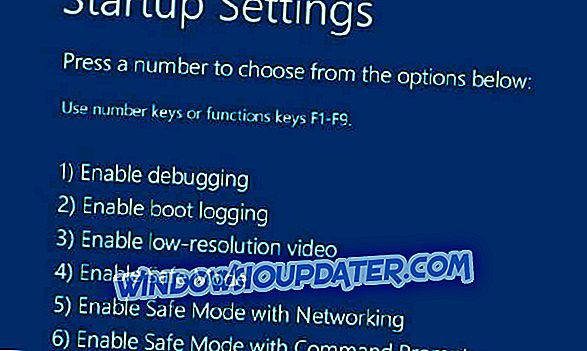eM Client ist ein beliebter E-Mail-Client für Windows, aber einige Benutzer berichteten, dass eM Client keine E-Mails empfängt. Dies kann ein großes Problem sein. In diesem Artikel zeigen wir Ihnen, wie Sie es richtig beheben können.
eM Client erhält keine E-Mails, wie kann ich das beheben?
- Überprüfen Sie Ihr Antivirusprogramm
- Ändern Sie Ihre Ports
- Aktivieren Sie weniger sichere Apps für Google Mail
- Passen Sie die Aktualisierungsfrequenz an
- Stellen Sie sicher, dass der eM-Client auf dem neuesten Stand ist
- Installieren Sie den eM-Client erneut
- Verwenden Sie Webmail oder einen anderen E-Mail-Client
Lösung 1 - Überprüfen Sie Ihr Antivirus

Die häufigste Ursache für dieses Problem kann Ihre Antivirensoftware sein. Wenn der eM-Client keine E-Mails empfängt, kann es sich bei Ihrem Antivirus um ein Problem handeln. Um das Problem zu beheben, stellen Sie sicher, dass der Ausschlussliste in Ihrem Antivirus- und Firewall-Programm eM-Client hinzugefügt ist.
Außerdem möchten Sie möglicherweise versuchen, bestimmte Antivirus-Funktionen zu deaktivieren und zu prüfen, ob dies hilfreich ist. Wenn dies nicht funktioniert, müssen Sie möglicherweise Ihr Antivirus-Programm vollständig deaktivieren. Im schlimmsten Fall müssen Sie möglicherweise sogar Ihr Antivirus-Programm entfernen, um dieses Problem zu beheben.
Mehrere Benutzer berichteten, dass Kaspersky und Eset Smart Security dieses Problem verursachen können. Nachdem das Problem jedoch behoben wurde, wurde es behoben. Beachten Sie, dass dieses Problem auch von anderen Antiviren-Tools verursacht werden kann. Wenn Sie diese Tools nicht verwenden, sollten Sie Ihr Antivirus-Programm daher unbedingt entfernen.
Wenn das Problem durch das Entfernen des Virenschutzprogramms behoben wird, sollten Sie zu einer anderen Virenschutzlösung wechseln. Wenn Sie nach einem guten Antivirus suchen, das Ihr System oder andere Anwendungen nicht stört, empfehlen wir dringend, BullGuard auszuprobieren .
Lösung 2 - Ändern Sie Ihre Ports
Viele Benutzer haben bei der Verwendung von eM Client und Google Mail Probleme gemeldet. Wenn eM Client keine E-Mails empfängt, möchten Sie möglicherweise versuchen, Ihre Ports zu ändern.
Nach Ansicht der Benutzer kann es sich bei dem Problem manchmal um einen ausgehenden SMTP-Port handeln. Um das Problem zu beheben, wird empfohlen, SMTP in Port 587 mit TLS oder in 25 mit SSL zu ändern. Überprüfen Sie anschließend, ob das Problem weiterhin besteht.
Lösung 3 - Aktivieren Sie weniger sichere Apps für Google Mail
Benutzern zufolge kann dieses Problem manchmal auftreten, weil bestimmte Funktionen für Google Mail nicht aktiviert sind. Nicht alle E-Mail-Clients erfüllen die Sicherheitsstandards von Google Mail. Wenn Sie einen Drittanbieter-Client verwenden möchten, müssen Sie möglicherweise bestimmte Funktionen aktivieren.
Wenn der eM-Client keine E-Mails empfängt, können Sie dieses Problem möglicherweise beheben, indem Sie folgende Schritte ausführen:
- Wechseln Sie zu Ihren Google-Kontoeinstellungen .
- Suchen Sie nach der Option Weniger sichere Apps und aktivieren Sie sie.
Verwenden Sie diesen Link, um diese Funktion schnell zu aktivieren. Denken Sie daran, dass beim Aktivieren dieser Funktion möglicherweise Probleme auftreten, wenn die Bestätigung in zwei Schritten aktiviert ist. In diesem Fall müssen Sie ein anwendungsspezifisches Kennwort verwenden, um das Problem zu beheben.
Danach sollten Sie problemlos auf Anwendungen von Drittanbietern zugreifen können.
Lösung 4 - Passen Sie die Aktualisierungshäufigkeit an
In einigen seltenen Fällen kann eM Client E-Mails nicht empfangen, da er so konfiguriert ist, dass er zu häufig nach E-Mail-Nachrichten sucht. Dies sollte normalerweise kein Problem sein. Es kann jedoch zu Problemen kommen, wenn bestimmte Anwendungen mehr als einmal pro 10 Minuten nach neuen Nachrichten suchen.
Wenn dies der Fall ist, müssen Sie die Aktualisierungshäufigkeit in Ihrem E-Mail-Client anpassen und prüfen, ob dies hilfreich ist.
Lösung 5 - Stellen Sie sicher, dass der eM-Client auf dem neuesten Stand ist
Wenn der eM-Client keine E-Mails empfängt, können Sie dieses Problem möglicherweise beheben, indem Sie einfach Ihren E-Mail-Client aktualisieren. Es können bestimmte Probleme mit dem eM-Client auftreten. Die beste Lösung für diese Lösung besteht darin, den eM-Client auf dem neuesten Stand zu halten.
Die Anwendung wird normalerweise automatisch aktualisiert. Sie können jedoch auch manuell nach Updates suchen, wenn Sie möchten. Wenn der eM-Client bereits auf dem neuesten Stand ist, können Sie zur nächsten Lösung übergehen.
Lösung 6 - Installieren Sie den eM-Client erneut
Wenn der eM-Client keine E-Mails empfängt, kann dies daran liegen, dass die Installation beschädigt ist. Dies kann aus verschiedenen Gründen auftreten. Um das Problem zu beheben, empfiehlt es sich, die Anwendung neu zu installieren. Es gibt mehrere Möglichkeiten, dies zu tun, aber die beste Methode ist die Verwendung der Deinstallationssoftware.
Falls Sie nicht vertraut sind, handelt es sich bei der Deinstallationssoftware um eine spezielle Anwendung, mit der Sie Software von Ihrem PC entfernen können. Das Deinstallationsprogramm entfernt nicht nur die gewünschte Software, sondern auch alle dazugehörigen Dateien und Registrierungseinträge.
Wenn Sie nach einer guten Deinstallationssoftware suchen, können Sie Revo Uninstaller ausprobieren. Nachdem Sie den eM-Client mit diesem Tool entfernt haben, installieren Sie ihn erneut und prüfen Sie, ob das Problem dadurch gelöst wird.
Lösung 7 - Verwenden Sie Webmail oder einen anderen E-Mail-Client

Wenn der eM-Client keine E-Mails empfängt, ist das Problem höchstwahrscheinlich auf die Anwendung oder deren Einstellungen zurückzuführen. Wenn Sie dieses Problem satt haben, können Sie Webmail immer als temporäre Lösung verwenden. Alle großen E-Mail-Anbieter bieten Webmail an. Wenn Sie Probleme mit dem eM-Client haben, können Sie vorübergehend zu Webmail wechseln, bis Sie dieses Problem behoben haben.
Wenn Sie Desktop-Clients bevorzugen, können Sie immer andere E-Mail-Clients von Drittanbietern wie Mailbird oder Thunderbird verwenden, bis Sie das Problem behoben haben. Wir empfehlen Ihnen, Mailbird zu verwenden. Es ist derzeit das Beste auf dem Markt, es hat viele nützliche Funktionen und funktioniert reibungslos auf Windows-PCs.
- Jetzt herunterladen Mailbird (kostenlose Version)
eM-Client ist ein hervorragender E-Mail-Client für den Desktop, aber manchmal können bestimmte Probleme auftreten. Wenn der eM-Client keine E-Mails empfängt, sollten Sie einige unserer Lösungen ausprobieren.